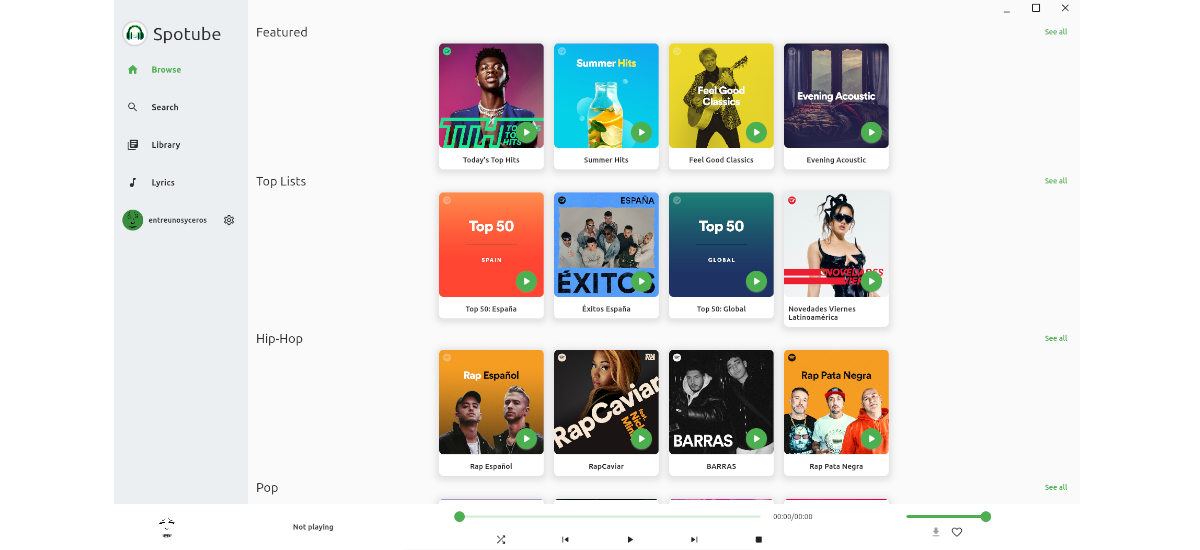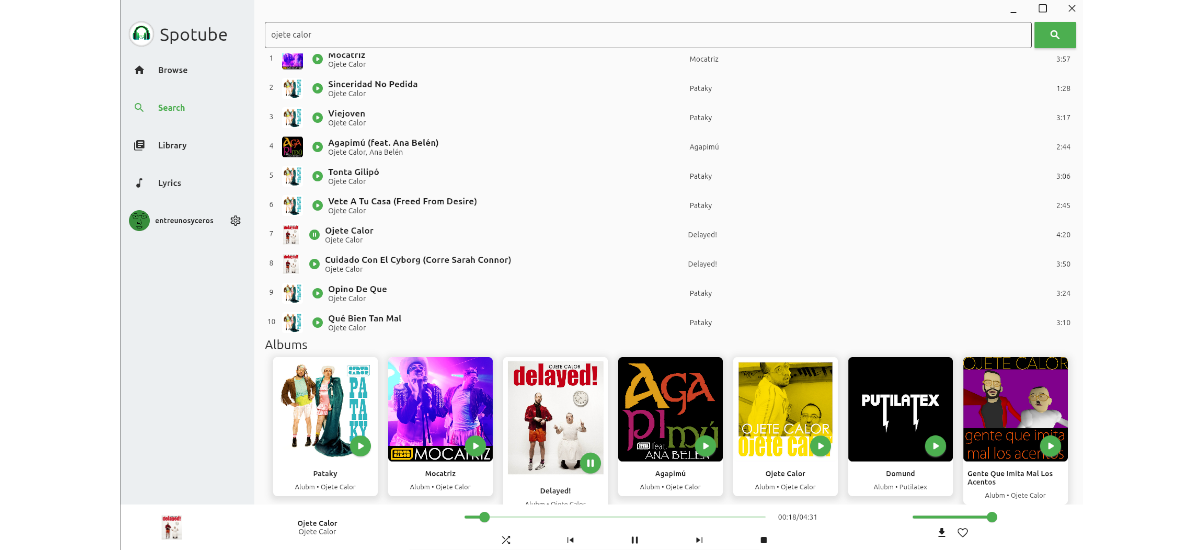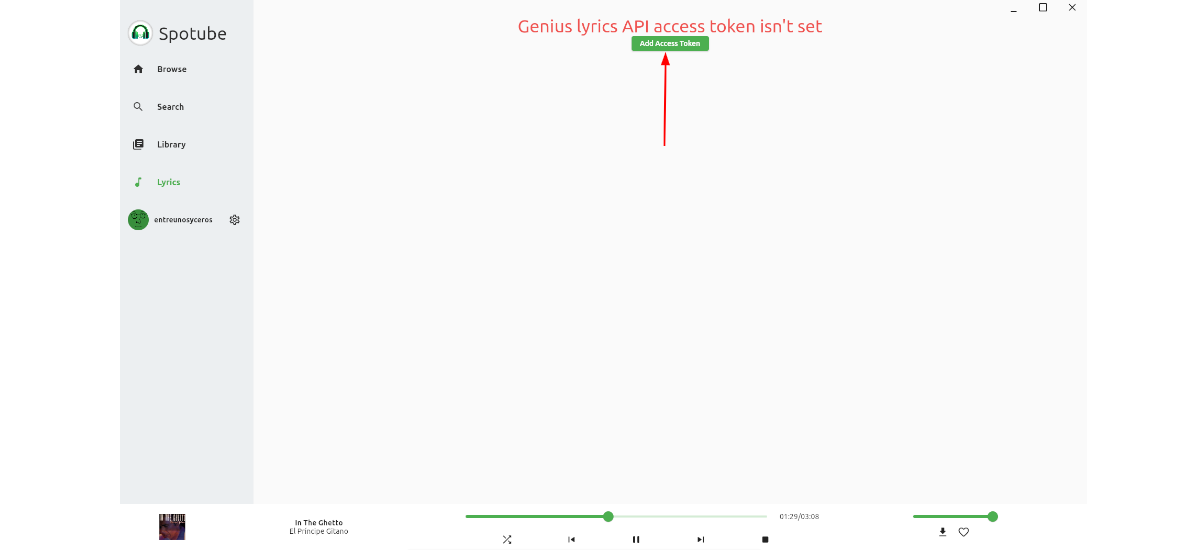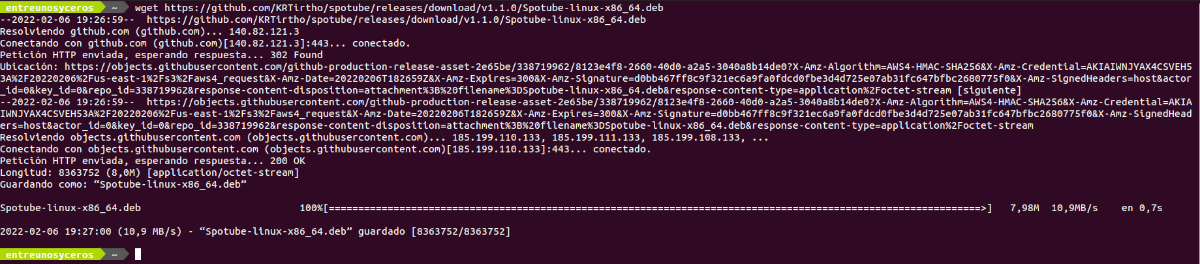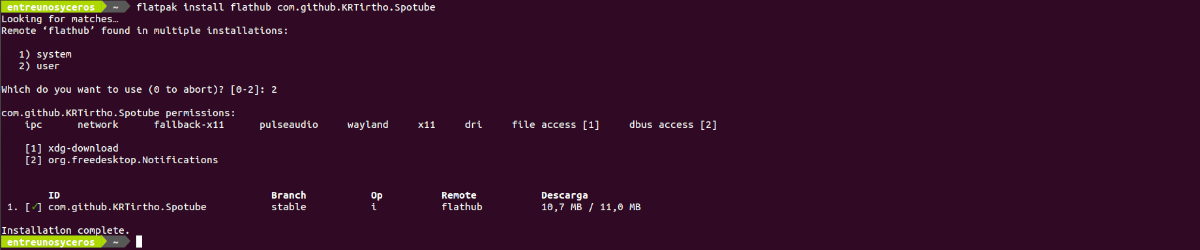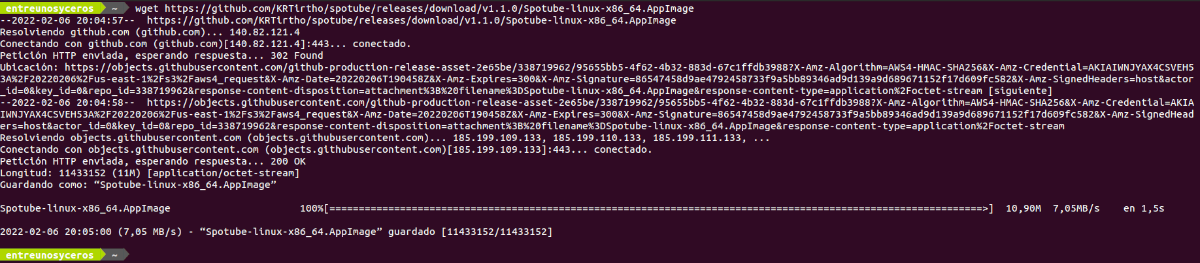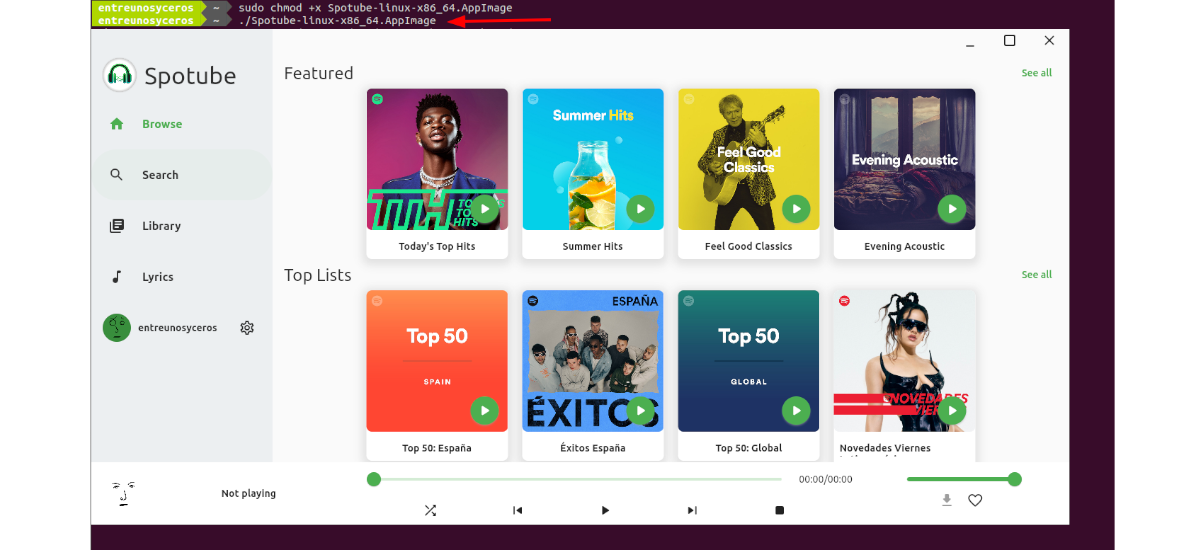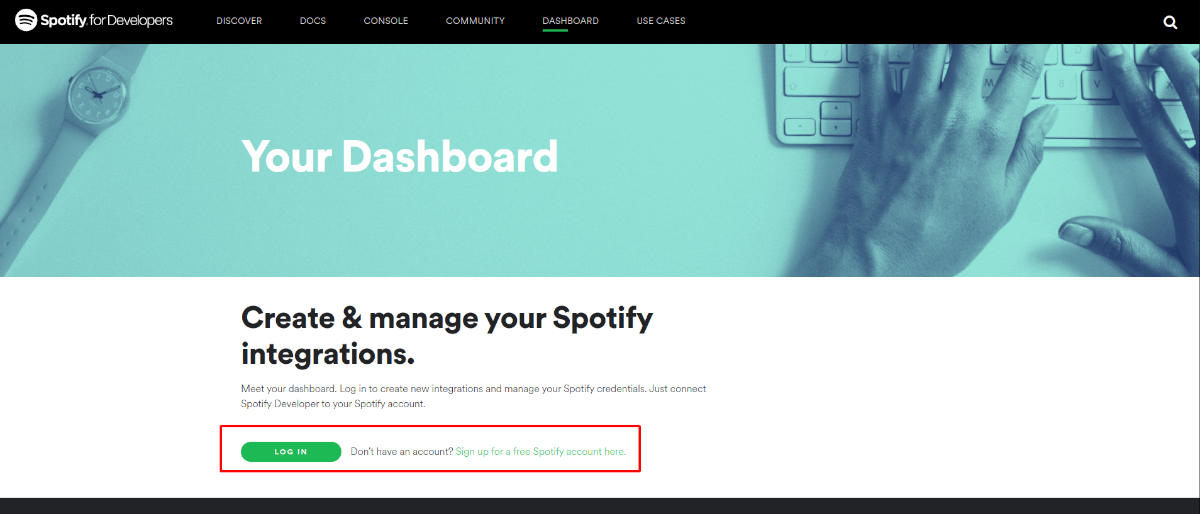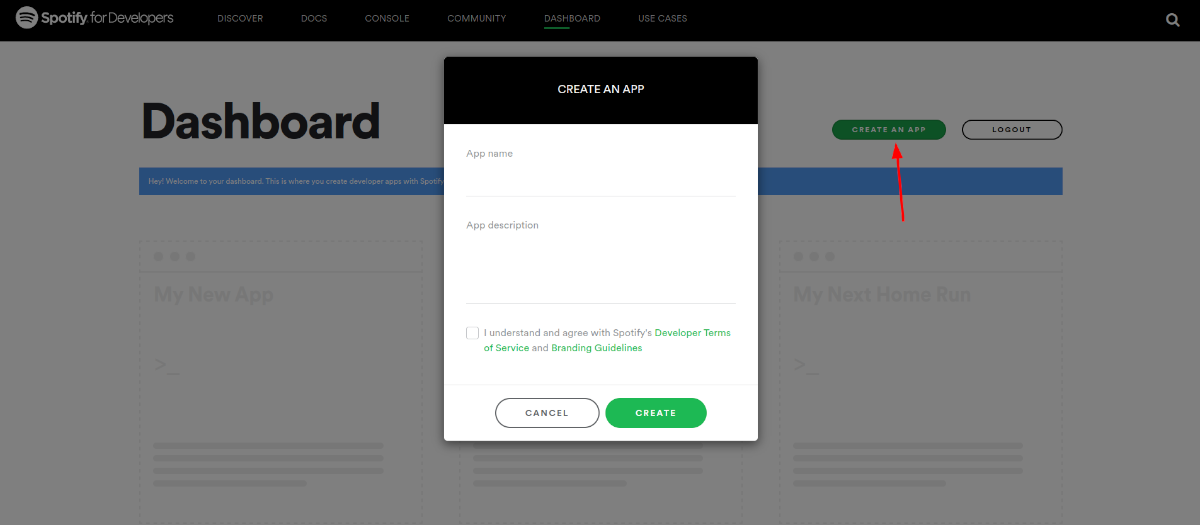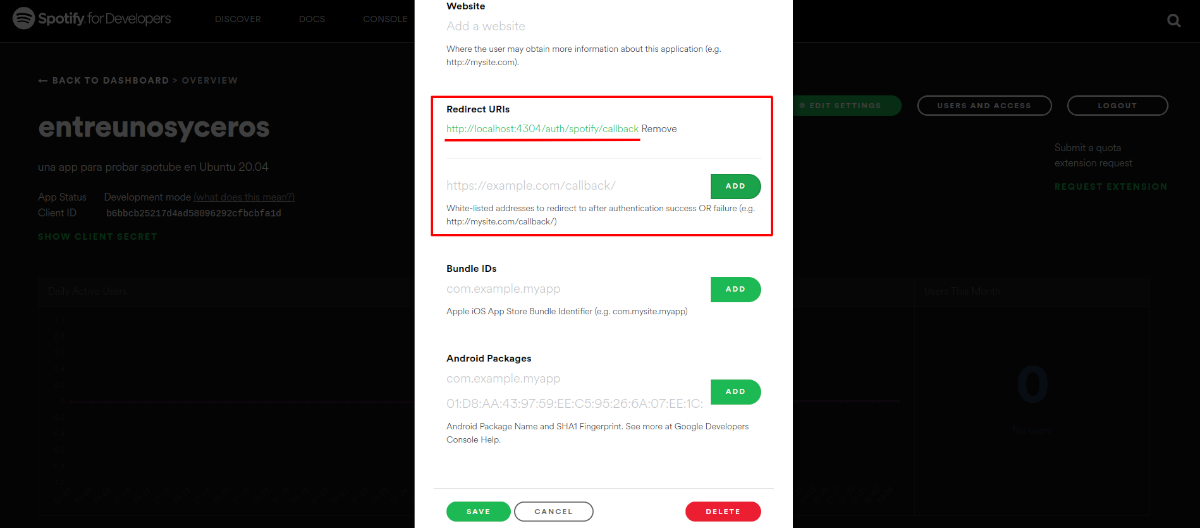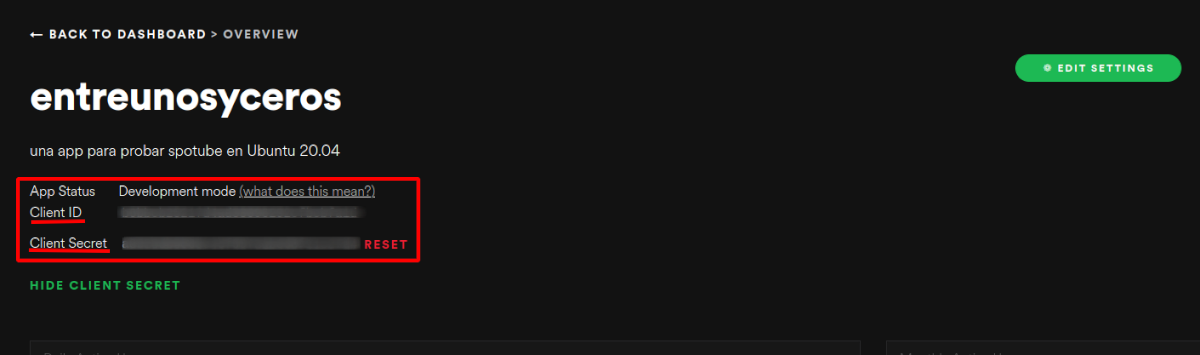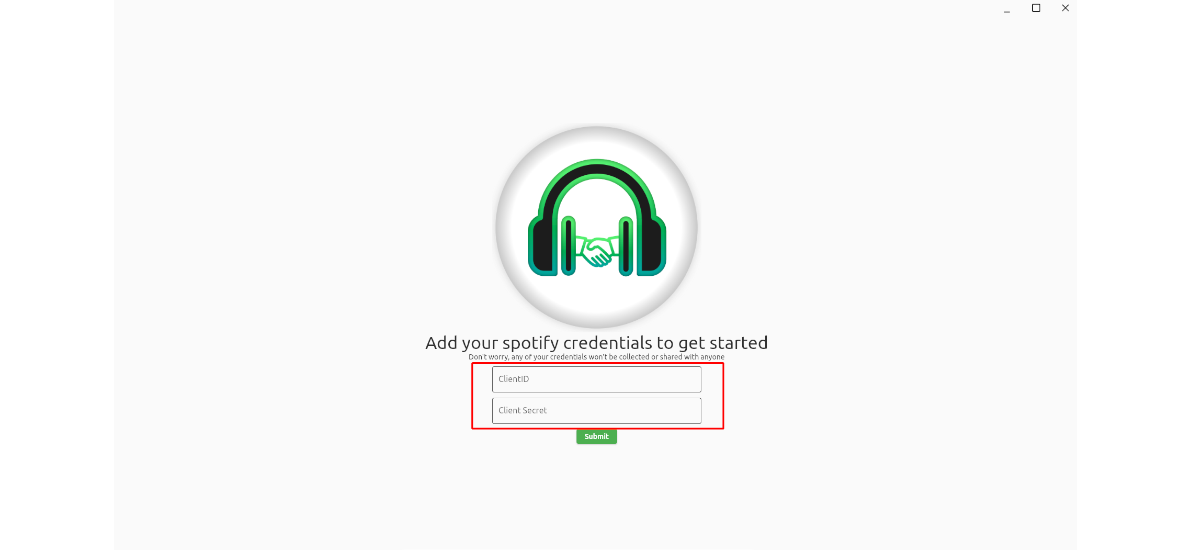Nel prossimo articolo daremo un'occhiata a Spotube. Questo è un client desktop gratuito e open source che utilizza l'API pubblica di Spotify e Youtube per creare un'esperienza utente priva di rischi, efficiente e rispettosa delle risorse. Questa app è leggera e basata su Flutter.
L'app afferma di non raccogliere alcun tipo di telemetria, diagnostica o raccolta di dati dell'utente. Cosa c'è di più un account Spotify premium non sarà necessario per utilizzare l'applicazione.
Caratteristiche generali di Spotube
- Es open source (Licenza BSD-4-clausola). Il suo codice sorgente può essere trovato su repository GitHub del progetto.
- Offre il possibilità di utilizzare tre temi. Uno chiaro, uno scuro e uno che utilizza i colori di sistema.
- Non raccoglie dati di telemetria, diagnostica o altri dati utente.
- Ha un'interfaccia semplice che ci permetterà di farlo ricerca.
- Il controllo della riproduzione è sulla macchina dell'utente, non sul server.
- Nessuna pubblicità da Spotify o YouTube poiché utilizza tutte le API gratuite e pubbliche. Anche se si consiglia di supportare i creatori guardando o iscrivendosi al canale YouTube degli artisti o aggiungendoli come brano preferito su Spotify.
- Il programma ci darà il file capacità di leggere i testi delle canzoni. Anche se per accedervi è necessario un genio e configurarlo nell'applicazione.
- I brani sono scaricabili utilizzando il pulsante che si trova nel player del programma. I brani scaricati vengono salvati in una cartella denominata Spottube che verrà creato nella cartella Download del nostro sistema.
Queste sono solo alcune delle caratteristiche di questo programma. Tutti possono essere consultati dal repository di programmi su GitHub.
Installa Spotube su Ubuntu
Come pacchetto .DEB
La prima delle opzioni per poter utilizzare questo programma nel nostro sistema sarà usa il pacchetto .deb che puoi trovare all'indirizzo pagina di rilascio del progetto. Puoi anche scaricare l'ultimo pacchetto rilasciato oggi aprendo un terminale (Ctrl+Alt+T) ed eseguendo wget al suo interno come segue:
wget https://github.com/KRTirtho/spotube/releases/download/v1.1.0/Spotube-linux-x86_64.deb
Una volta terminato il download, ora possiamo passare a installa il programma utilizzando il seguente comando:
sudo apt install ./Spotube-linux-x86_64.deb
Al termine dell'installazione, solo avviare il programma cercando il nostro team per il lanciatore.
disinstallazione
Se desideri rimuovere questo programma installato come pacchetto DEB, in un terminale (Ctrl+Alt+T) basterà eseguire:
sudo apt remove spotube; sudo apt autoremove
Come pacchetto Flatpak
Un'altra possibilità di installazione sarà usando il pacchetto flatpak. Se usi Ubuntu 20.04 e non hai ancora questa tecnologia abilitata sul tuo sistema, puoi continuare la guida che un collega ha scritto su questo blog tempo fa.
Quando puoi installare questo tipo di pacchetti, devi solo aprire un terminale (Ctrl+Alt+T) e comando di esecuzione:
flatpak install flathub com.github.KRTirtho.Spotube
Al termine dell'installazione, è possibile apri l'applicazione cercando il launcher che troveremo nel nostro sistema, oppure puoi anche aprire un terminale (Ctrl+Alt+T) ed eseguire:
flatpak run com.github.KRTirtho.Spotube
disinstallazione
Nel caso tu voglia disinstalla questo programma, basta aprire un terminale (Ctrl+Alt+T) ed eseguire:
flatpak uninstall com.github.KRTirtho.Spotube
Come AppImage
In Ubuntu avremo anche un pacchetto AppImage disponibile. est può essere trovato in pagina di rilascio del progetto. Puoi anche scaricare l'ultima versione rilasciata oggi aprendo un terminale (Ctrl+Alt+T) ed eseguendo il comando:
wget https://github.com/KRTirtho/spotube/releases/download/v1.1.0/Spotube-linux-x86_64.AppImage
Al termine del download del pacchetto, dovremo spostarci nella cartella in cui salviamo il file AppImage. Poi c'è solo darti le autorizzazioni necessarie:
sudo chmod +x Spotube-linux-x86_64.AppImage
A questo punto possiamo avviare il programma facendo doppio clic sul file o digitando nel terminale:
./Spotube-linux-x86_64.AppImage
Configurazione
Come indicato nella repository GitHub del progetto ci sono alcune impostazioni che devono essere eseguite per iniziare a utilizzare questo software. Avremo bisogno di un account Spotify (gratis) e un'app per sviluppatori per poter ottenere clientId e clientSecret. Questa app per sviluppatori può essere creata facilmente e gratuitamente. Sarà solo necessario andare a https://developer.spotify.com/dashboard/login e accedi con l'account Spotify. Se non ne hai uno, dovrai crearne uno.
Quando avremo effettuato l'accesso, lo faremo creare un'applicazione web premendo il pulsante “Crea un'APP".
Nella finestra che si aprirà, dovremo farlo assegna all'app un nome e una descrizione.
Più tardi sarà necessario modifica la configurazione e aggiungi il seguente URL http://localhost:4304/auth/spotify/callback come URI di reindirizzamento per l'app, come si può vedere nella schermata precedente. Questo passaggio è importante per l'autenticazione. Dopo aver salvato questa finestra torneremo alla pagina centrale.
Qui devi trova e fai clic sul testo che dice MOSTRA IL SEGRETO DEL CLIENTE per rivelare il Client Secret. Ora facciamo copia il ID cliente e il Client Secret per incollarlo nei rispettivi campi visibili nella schermata iniziale di Spotube.
Allora non c'è altro che clicca sul pulsante che dice «Invio» per avviare Spotube.